系统下载推荐
当前位置:主页 > 系统教程 > 怎么解答win10系统右下角提示未识别的网络无internet访问的问题


方法/步骤:
1、右键点击网络图标打开菜单,选择“属性”进入“网络和共享中心”,或者点击右下角的网络图标打开面板,点击“打开网络和共享中心”;
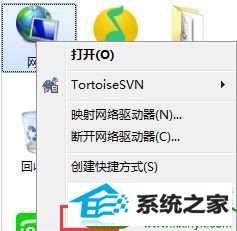
2、进入“网络和共享中心”窗口后,点击左侧的“更改适配器设置”;
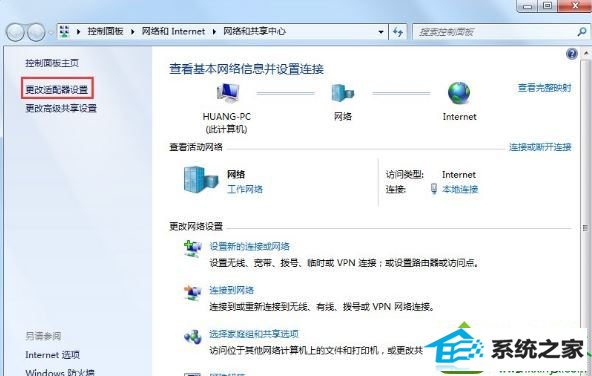
3、之后会来到“网络连接”窗口,右键点击“本地连接”打开菜单,选择“属性”;

4、进入“本地连接 属性”窗口后,打在下面的项目列表找到“internet 协议版本 4(TCp/ipv4)”并点击打开;
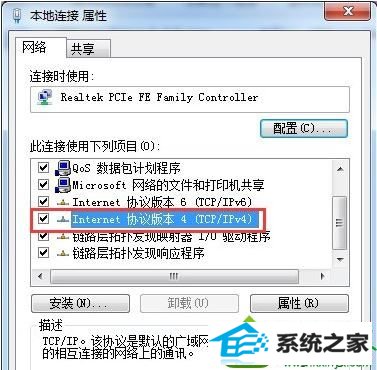
5、假设路由器是192.168.1.1,则配置ip地址:192.168.1.102,子网掩码:255.255.255.0,网关:192.168.1.1,dns可以设置为8.8.8.8或114.114.114.114。
【路由器非常多,还有192.168.0.1,192.168.2.1,192.168.3.1等,看你路由器底部是什么,再作修改】

以上就是win10右下角提示未识别的网络无internet访问怎么办的全部内容了,有遇到此提示的朋友可以按照上述方法进行设置即可解决。
系统下载推荐
系统教程推荐